Giải pháp khuếch đại sóng Wi-Fi dễ thiết lập, hiệu năng cao và nhất là cơ chế tự động chuyển tiếp tín hiệu khi làm việc với access point khác như DrayTek VigorAP 910C, VigorAP 902.
Về cơ bản, DrayTek VigorAP 810 là thiết bị đóng vai trò điểm truy cập không dây (Access Point - AP) hỗ trợ đầu vào là tín hiệu mạng LAN, tuy nhiên VigorAP 810 cũng có khả năng khuếch đại tín hiệu sóng (Repeater) của một mạng Wi-Fi khả dụng ở lân cận tương tự sản phẩm VigorAP 910C mà Test Lab từng giới thiệu cách đây không lâu.
Hay nói cách khác, DrayTek VigorAP 810 là một chiếc AP kiêm tính năng Repeater.
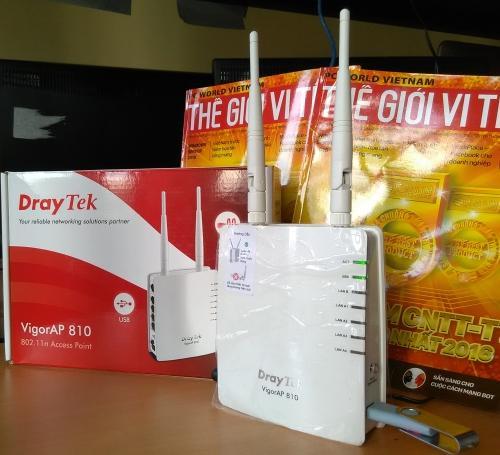
DrayTek VigorAP 810 có kiểu dáng trang nhã, thuận tiện để đặt trên bàn hay treo trực tiếp lên tường, vách ngăn văn phòng.
Chưa dừng lại ở đó, DrayTek VigorAP 810 hỗ trợ cùng lúc 2 ngõ vào là "đường ra Internet" được cấp từ modem (của nhà cung cấp dịch vụ viễn thông) hay router lớp trên thông qua cáp mạng tương ứng với dãy cổng RJ45 được đánh nhãn LAN A hay LAN B.
Đặc biệt, VigorAP 810 cung cấp 4 cổng mạng tốc độ 10/100Mbps cho vùng LAN A, trong đó cổng A1 hỗ trợ cấp nguồn PoE (802.3af) và 3 cổng còn lại (A2, A3 và A4) hoạt động theo cơ chế Switch.
Nói cho dễ hiểu, nhà sản xuất DrayTek dường như chủ động "khuyến mãi" tối thiểu 3 cổng mạng dành cho kết nối có dây nhằm đề phòng trong khu vực lân cận phát sinh nhu cầu lắp đặt PC, IP Camera hay thậm chí một AP/Repeater khác.
Còn nếu vận hành ở chế độ Repeater thì VigorAP 810 sẽ cung cấp 4 cổng mạng có dây hữu dụng.
Theo thông số nhà sản xuất công bố, DrayTek VigorAP 810 hỗ trợ kết nối Wi-Fi chuẩn 802.11b/g/n, có khả năng tạo ra đồng thời 4 điểm truy cập không dây (SSID) trên băng tần 2,4GHz, hỗ trợ VLAN, và người dùng có thể chỉ định cụ thể ngõ ra Internet (LAN A hay LAN B) cho từng SSID.

Bạn có thể tạm hình dung DrayTek VigorAP 810 là 2 chiếc AP được "gói" vào 1 thiết bị.
Ngoài ra, thiết bị còn trang bị cổng USB 2.0 để kết nối với máy in, ổ cứng gắn ngoài hay những thiết bị USB khác.
Về ngoại hình, VigorAP 810 có thiết kế dạng hình khối, giúp thiết bị luôn đứng vững trên mặt phẳng. Test Lab nhận thấy, DrayTek cũng bố trí 2 khoen móc ở mặt lưng thiết bị để người dùng có thể dễ dàng treo VigorAP 810 lên tường.
Dễ cấu hình
Qua sử dụng thực tế, Test Lab nhận thấy chỉ với vài thao tác đơn giản, ngay cả người dùng không chuyên cũng có thể cấu hình ra Internet trên VigorAP 810 một cách dễ dàng. Cụ thể hơn, người dùng chỉ cần kết nối cáp mạng từ modem hoặc từ nguồn phát Internet vào cổng LAN A hoặc LAN B của thiết bị này.
Sau đó, nhập mật khẩu Wi-Fi được ghi ở phía sau thân thiết bị nếu đang sử dụng các thiết bị kết nối bằng Wi-Fi hoặc kết nối cáp trực tiếp nếu sử dụng PC hoặc các thiết bị cần kết nối bằng cáp là đã có thể vi vu lướt mạng.
Tiến sâu hơn một chút, để có thể truy cập vào trang điều khiển của VigorAP 810, bạn hãy truy cập vào địa chỉ "cứng" mặc định của VigorAP 810 là 192.168.1.2 thông qua trình duyệt web có sẵn và thực hiện theo tài liệu hướng dẫn đi kèm.
Lưu ý, khi này, card mạng trên máy tính của người dùng cũng phải thiết lập để có cùng lớp địa chỉ IP là 192.168.1.x.
Tương tự Access Point DrayTek VigorAP 910C từng được Test Lab thử nghiệm, VigorAP 810 cũng cho phép người dùng dễ dàng cấu hình thiết bị này trong lần sử dụng đầu tiên với tính năng Quick Start Wizard.
Theo đó, ngay trong giao diện chính của từ trình đơn "cầm tay chỉ việc" này, người dùng chỉ cần tùy chỉnh những thông tin cơ bản như chế độ hoạt động Operation Mode, tên SSID, mật khẩu,.. là đã hoàn tất việc cấu hình ở mức đơn giản nhất.
Ngoài cách sử dụng trình hướng dẫn Quick Start Wizard, người dùng có thể thủ công thiết lập chế độ vận hành cho mạng Wi-Fi của từng băng tầnthông qua mục Operation Mode, trang thiết lập Wireless LAN > General Setup và trang Security,..
Từ bây giờ, về cơ bản là VigorAP 810 đã sẵn sàng "lên sóng", tuy nhiên, người dùng vẫn có thể nhấn chọn mục Online Status. Tại đây, nếu thấy giao diện chính thông báo trạng thái kết nối được hiển thị ở tông màu xanh thì điều đó có nghĩa là mọi thứ đã ổn.
Một khi đã hoàn tất việc cấu hình, người dùng đã có thể kết nối Wi-Fi của VigorAP 810 theo 3 cách truyền thống đó là thông qua cáp mạng, Wi-Fi và WPS.
Riêng phần WPS, VigorAP 810 cho phép kết nối theo 2 cách: nhấn nút WPS trên cả 2 thiết bị, hoặc nhập mã WPS của thiết bị nhận vào AP.
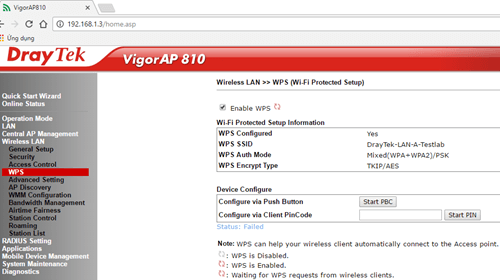
Dễ dàng kết nối thiết bị với VigorAP 810 qua WPS.
Với việc cho phép kết nối WPS thông qua việc nhập mã được xem là một giải pháp hữu ích cho những người dùng muốn kết nối AP mà không thể nhấn nút WPS vì AP được đặt ở vị trí không thể với tay đến.
Đủ tính năng
Test Lab nhận thấy, VigorAP 810 gần như có tính năng tương tự người anh em DrayTek 910C.
Một trong những tính năng đáng chú ý nhất trên VigorAP 810 cũng như loạt sản phẩm VigorAP 910C và VigorAP 902 chính là cơ chế Roaming, mà qua đó giúp thiết bị có khả năng tự động ngắt và chuyển kết nối Wi-Fi sang một AP tương thích khác một cách mượt mà, nhanh gọn.
Hãy hình dung, trong một trung tâm thương mại 5 tầng, sau khi kết nối Wi-Fi thành công vào SSID mang tên ‘abcd‘ ở tầng 1, thì khi bạn di chuyển sang tầng 2 hoặc tầng 3, kết nối Wi-Fi vẫn được duy trì, tuy nhiên, thực tế là bạn đang kết nối vào AP ở tầng 2 hoặc 3 tương ứng với SSID cùng lên là ‘abcd’.
Tính năng AP-Assisted Roaming (Fast Roaming) sẽ được các AP của DrayTek tự động “nối kết” và chuyển tiếp kết nối của người dùng, lẽ đó, người dùng sẽ không biết mình đang kết nối ở AP nào.
Về cơ bản, tính năng Roaming có chức năng chính là tự động ngắt kết nối khi thiết bị cuối (client) di chuyển xa khỏi nguồn phát, sau đó tự động kết nối vào mạng Wi-Fi có cùng tên, cùng mật khẩu và cùng chuẩn mã hóa.
Bằng cách này, thay vì chờ cho thiết bị mất kết nối hoàn và tự động kết nối vào mạng Wi-Fi tương tự, tính năng Roaming sẽ hỗ trợ việc kết nối Wi-Fi trở nên linh động hơn, giúp người dùng luôn lướt mạng một cách mượt mà nhất.
Và để kích hoạt tính năng này, bạn hãy nhấn chọn Wireless LAN > Roaming. Tại vùng giao diện chính bên phải, bạn chỉ cần đánh dấu chọn vào một trong 2 tùy chọn: Strictly Minimum RSSI hoặc Minimum RSSI.
Nếu nhấn chọn Strictly Minimum RSSI, VigorAP 810 sẽ tự động kích hoạt tính năng Roaming khi cường độ tín hiệu (RSSI - đo bằng giá trị dbm) thấp hơn mức được cấu hình và thiết bị cuối (client) đang ở gần một AP khác (có cùng tên, cùng mật khẩu, cùng chuẩn mã hóa).
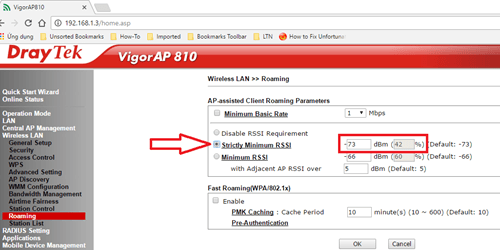
Tùy chọn Strictly Minimum RSSI.
Đối với tùy chọn Minimum RSSI, VigorAP 810 sẽ tự động kích hoạt tính năng Roaming khi thỏa 2 điều kiện sau: Cường độ tín hiệu (RSSI - đo bằng giá trị dbm) thấp hơn mức được cấu hình và thiết bị cuối (client) đang ở gần một AP khác (cùng tên, mật khẩu và chuẩn mã hóa) có cường độ tín hiệu bằng hoặc thấp hơn mức đang cấu hình. Về cơ bản, tùy chọn này phù hợp với những môi trường đang có sự trùng lặp sóng từ nhiều AP.
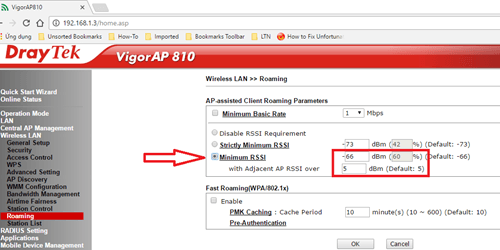
Tùy chọn Minimum RSSI.
Để kiểm thử thực tế, Test Lab đã cấu hình thêm một AP khác là VigorAP 902 (cùng lớp mạng, cùng mật khẩu, chuẩn mã hóa và đặt lại địa chỉ IP cứng của AP này là 192.168.1.3), sau đó đặt AP này ở một tầng khác.
Thiết lập tương tự cũng được thực hiện với VigorAP 910C.
Tiếp đến, Test Lab sử dụng laptop kết nối vào Wi-Fi của VigorAP 810 và di chuyển dần sang VigorAP 902. Trong suốt quá trình di chuyển, Test Lab tiếp tục dùng lệnh ping và thực thi lệnh ping 192.168.1.1 -t
Kết quả thu được, sau khi đã di chuyển được một khoảng (hướng lại gần VigorAP 902) và cường độ sóng của VigorAP 810 bắt đầu yếu, nhưng lệnh ping chỉ trả về 2 kết quả request time out là lại ping được tới địa chỉ IP trên với giá trị time (m/s) giảm dần.
Điều này có nghĩa rằng, tính năng Roaming đã tự động kích hoạt và chuyển việc kết nối Wi-Fi trên laptop từ AP này sang AP khác một cách tự động và nhanh chóng, giúp hạn chế tối đa hiện tượng mất kết nối cũng như giữ cho kết nối luôn mượt mà nhất có thể.
Ngoài khả năng Roaming sóng Wi-Fi vừa được giới thiệu trên, một tính năng “ghi điểm” khác của VigorAP 810 đó là cho phép người dùng thiết lập mức băng thông giới hạn cho từng SSID.
Cụ thể hơn, sau khi dụng công cụ đo Speed Test (đã tùy chỉnh cùng Host) để kiểm tra, Test Lab nhận thấy kết quả thực sự phản ánh đúng về tốc độ trước và sau khi kích hoạt khả năng áp băng thông của VigorAP 810.
Giống như hầu hết các mẫu router Wi-Fi hiện có trên thị trường, VigorAP 810 cũng tích hợp tính năng điều khiển truy cập Access Control. Thực chất, Access Control không có gì khác ngoài việc chặn kết nối theo dạng Mac Filtering (lọc địa chỉ Mac).
Tuy nhiên, Test Lab nhận thấy tính năng Access Control trên VigorAP 810 thiếu trực quan khi yêu cầu người dùng phải nhập thủ công địa chỉ MAC của những thiết bị mình muốn chặn. Nếu gặp phải người dùng khó tính thì chắc chắn rằng tính năng này lập tức trở nên thừa thãi vì thao tác quá phức tạp.
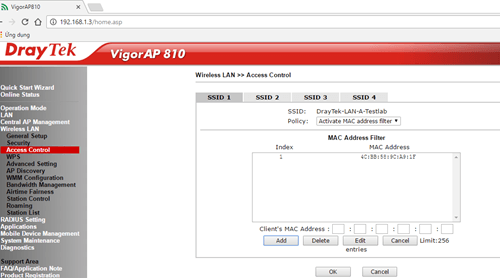
Giao diện Access Control thiếu trực quan của VigorAP 810.
Ngoài ra, Test Lab đánh giá cao tính năng quản lý các thiết bị di động trên VigorAP 810, khi có thể chủ động thiết lập không cho phép smartphone hay tablet kết nối vào AP để truy cập Internet. Nhờ đó, tính năng này thực sự trở nên hữu ích trong môi trường văn phòng, công ty luôn chú trọng đến việc hạn chế các thiết bị di động cá nhân truy cập vào mạng Wi-Fi của mình.
Thay lời kết: Về cơ bản, VigorAP 810 có đầy đủ tính năng cần thiết của một AP không dây, hỗ trợ tính năng lặp sóng (Repeater) cực kỳ hữu dụng khi phải mở rộng mạng Wi-Fi ở những khu vực thiếu cáp mạng.
Wi-Fi Roaming là quá trình xử lý, đảm bảo kết nối Wi-Fi của client khi đi qua lại giữa vùng phủ sóng của các Access Point (AP) khác nhau. Khi bạn di chuyển từ vùng phủ sóng AP này sang vùng phủ sóng của AP khác, kết nối phải chuyển sang AP mới một cách tự động để không làm gián đoạn kết nối. Cách đơn giản thường được sử dụng là chỉ cần AP có cùng SSID, chế độ mã hóa, mật khẩu thì khi client di chuyển từ AP1 sang AP2, client sẽ tự động kết nối AP2 khi mất hoàn toàn tín hiệu kết nối với AP1. Nhược điểm lớn nhất và nguy hiểm nhất của phương pháp này là client sẽ luôn kết nối AP1 (khi đó tín hiệu rất yếu) mặc dù đã ở trong vùng phủ sóng của AP2. Chỉ khi thật sự mất hẳn tín hiệu với AP1 thì client mới kết nối vào AP2. Do đó, ở những vị trí như vậy (vùng Roaming), client sẽ không có được kết nối tốt nhất, truy cập internet sẽ không tốt. Để khắc phục hạn chế này, DrayTek sử dụng công nghệ AP-Assisted Roaming (Fast Roaming) nhằm giúp client luôn được kết nối vào AP gần nhất và có chất lượng sóng tốt nhất. - Tất cả AP đều được cấu hình cùng SSID/mã hóa/password (channel có thể giống hoặc khác) - Tất cả AP phải cùng một lớp mạng LAN và có thể “nói chuyện” với nhau. - Fast Roaming phải được cấu hình gồm 2 thông số: + Minimum RSSI: Tín hiệu sóng giới hạn. Đây là thông số bắt buộc, khi client ở vị trí này sẽ bắt đầu có sự thương lượng để thực hiện Roaming. + Adjacent AP RSSI over: Tín hiệu sóng chênh lệch. Khi client ở vùng giới hạn và chuẩn bị thực hiện Roaming, AP1 sẽ gửi một thông báo đến tất cả AP khác trong group hỏi xem Client có nằm trong vùng phủ sóng của AP khác hay không và mức độ tín hiệu là bao nhiêu. Chỉ khi AP 1 nhận được câu trả lời từ AP 2 với mức tín hiệu đủ lớn (AP2>=AP1) + Adjacent AP RSSI over) thì AP1 sẽ chuyển giao kết nối của client cho AP2 quản lý. |











